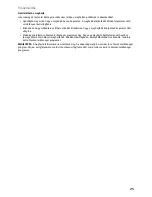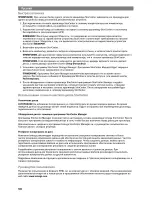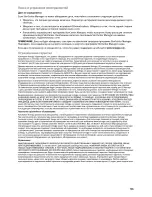36
快速安装指南
注意:如果您购买了多台
StorCenter
,请先在一台设备上完成所有步骤,然后再设置其他设备。
1.
使用附带的网络缆线将
StorCenter
设备连接到网络集线器或交换机。
2.
将附带的电源线连接到
StorCenter
设备和不间断电源
(UPS)
的后部。
当心!(有些型号) 确保
StorCenter
背部的交流电转换开关上的电压符合您所在国家的电力标准。确保
StorCenter
背后的电源开关已打开。
3. 使用
StorCenter
设备。
4.
启动计算机,等待操作系统载入,然后插入
CD
。
注意:要获得最佳结果,请使用连接到与
StorCenter
设备相同的路由器、集线器或交换机的计算机。
注意:如果该软件未自动运行,请双击
CD
图标,然后双击“设置”图标。
5.
安装
StorCenter Manager
软件。安装完成后,
StorCenter Manager
软件将自动启动。
注意:
StorCenter Manager
将在启动时自动扫描网络。如果从
Windows
防火墙收到一条提示您网络连接
的消息,请单击“取消阻止”按钮。
6.
当
StorCenter Manager
软件找到
StorCenter
设备后,请按照“设备设置向导”中的说明操作,以便创建管理
员帐户并配置
StorCenter
设备。配置完成后,您将连接到
StorCenter
。
使用
StorCenter
网络硬盘驱动器
断开驱动器连接
当心:为避免数据丢失,切勿在数据传输时断开驱动器的连接。在传输数据时,驱动器上的活动指示灯呈蓝色
闪烁状态。在驱动器与电源相连的情况下移动驱动器时,请轻拿轻放。
使用
StorCenter Manager
查找驱动器
用户可以使用
StorCenter Manager
轻松配置
Iomega StorCenter Network Storage
驱动器。只需在与网络连接的
每台计算机上运行该工具,即可快速指定一个驱动器盘符以用于浏览驱动器。
有关
Iomega StorCenter Manager
的详细信息,请参阅解决方案
CD
上的用户手册。
使用您的驱动器进行备份
Iomega
建议您定期进行系统备份并经常进行数据备份,以确保您的重要数据能够始终得到保护。备份频率应
视数据的重要性而定。要保护数据,您只需将重要文件的副本拖放到驱动器中,或者使用附带的软件设定定
期备份。
根据对您最有价值和最重要的信息设置备份策略。如果使用该驱动器存储重要文件的原始数据,建议您将本驱
动器备份至另一个驱动器。
要获得完整的设置说明以及备份策略的详细信息,请安装软件并选择“帮助”。
用户手册
请参阅解决方案
CD
,以获得
HTML
格式的用户手册。如需了解新驱动器和软件的其他相关问题,请访问
www.iomega.com
,然后查看“支持与下载”部分。
疑难解答
检测不到驱动器
如果
Iomega StorCenter Manager
无法检测到驱动器,则尝试以下建议:
•
确保驱动器电源已打开。驱动器前面的指示灯应该为绿色常亮状态。
•
确保使用的是工作正常的以太网缆线。检查驱动器后面的链接指示灯是否发光。
•
尝试重新运行
StorCenter Manager
,以便为
Iomega StorCenter
网络硬盘驱动器指定驱动器盘符。应当在
与您的网络连接的每台计算机上运行
StorCenter Manager
。
注意:如果在
StorCenter Manager
运行时接通电源,则会检测不到驱动器。等到指示灯变成绿色常亮状态,
然后重新运行
StorCenter Manager
。
如果仍检测不到驱动器,请访问
www.iomega.com
查看相关支持信息。